- Wissensdatenbank
- Account & Setup
- Account-Verwaltung
- Von HubSpot abmelden
Von HubSpot abmelden
Zuletzt aktualisiert am: 2 Oktober 2025
Mit einem der folgenden Abonnements verfügbar (außer in den angegebenen Fällen):
Melden Sie sich von Ihrem HubSpot Account ab
So melden Sie sich von Ihrem HubSpot Account ab:
- Klicken Sie in Ihrem HubSpot Account oben rechts auf den Namen Ihres Account .
- Klicken Sie am unteren Rand des Dialogfelds auf Abmelden.
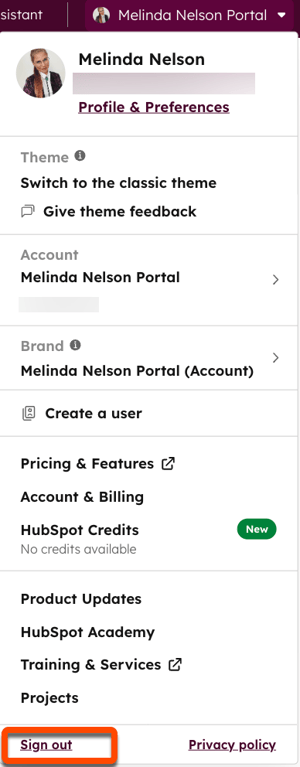
Abmelden von allen aktiven HubSpot-Sitzungen
Zum Abmelden von allen aktiven HubSpot-Sitzungen auf allen Browsern und Geräten:
- Klicken Sie in Ihrem HubSpot-Account in der Hauptnavigationsleiste auf das settings Zahnradsymbol, um die Einstellungen aufzurufen.
- Klicken Sie in der linken Seitenleiste auf Allgemein.
- Klicken Sie oben auf die Registerkarte Sicherheit .
- Klicken Sie unten auf Abmelden von allen Sitzungen.
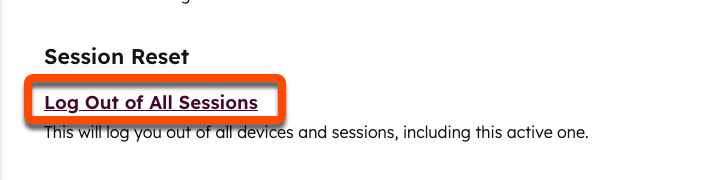
- Klicken Sie im Dialogfeld auf Ja, abmelden. Erfahren Sie, wie Sie sich bei HubSpot anmelden und Anmeldeprobleme beheben.
Bitte beachten: Wenn Sie in Ihrem HubSpot-Account nach 24 Stunden inaktiv sind (dies ist die Standardeinstellung für das Sitzungsinaktivitätstimeout ), werden Sie automatisch abgemeldet, auch wenn Sie Beim Anmelden merken ausgewählt haben. Es wird eine Warnmeldung angezeigt, die besagt: Ihre Sitzung ist ungültig oder abgelaufen, bitte melden Sie sich erneut an. Wenn Ihre Sitzung aktiv bleibt und Sie Remember me gewählt haben, müssen Sie sich erst nach 28 Tagen erneut anmelden. Dies gilt nicht für die HubSpot Mobile-App.
Timeout für inaktive Sitzungen anpassen
So passen Sie an, wie lange ein HubSpot Account (einschließlich Outlook-Erweiterungen) inaktiv sein muss, bevor der Benutzer abgemeldet wird:
- Klicken Sie in Ihrem HubSpot-Account in der Hauptnavigationsleiste auf das settings Zahnradsymbol, um die Einstellungen aufzurufen.
- Gehen Sie in der linken Seitenleiste zu Sicherheit.
- Klicken Sie auf der Registerkarte Anmeldung im Abschnitt Sitzungstimeout-Länge anpassen auf das Dropdown-Menü , um den Betrag auszuwählen, nach dem ein Konto inaktiv sein muss, bevor der Benutzer abgemeldet wird.
Sie können bei der Konfiguration Ihrer Anmeldeeinstellungen auch das Timeout für inaktive Sitzungen anpassen. Erfahren Sie, wie Sie den Assistenten für Anmeldeeinstellungen verwenden.
